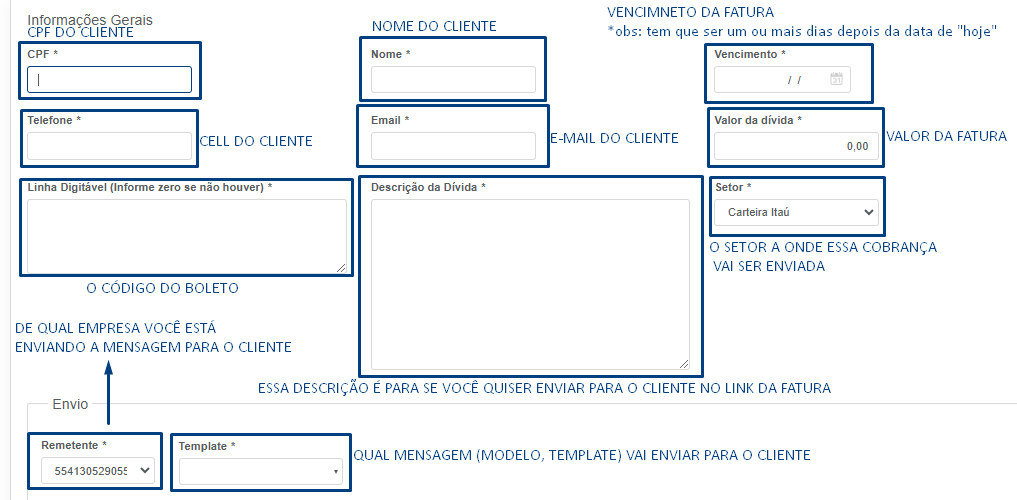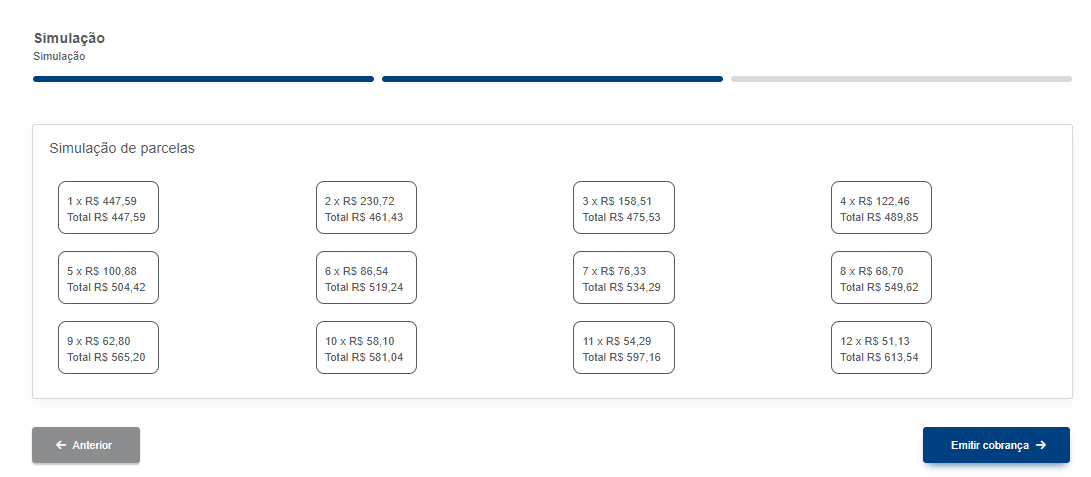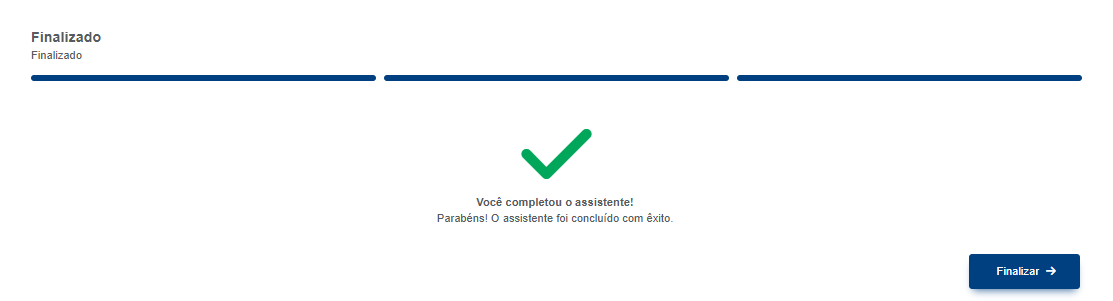O menu Nova Cobrança é utilizado para registrar e enviar cobranças aos clientes de forma prática e eficiente, disponibilizando opções de envio por e-mail, WhatsApp e SMS. Este recurso facilita a comunicação e o gerenciamento de cobranças, permitindo um acompanhamento mais ágil e organizado.
Campos a serem preenchidos:
- CPF: Insira o CPF do cliente. Este campo é obrigatório e será utilizado para identificação.
- Nome: Informe o nome completo do cliente.
- Vencimento da Fatura: Defina a data de vencimento da fatura, que obrigatoriamente deve ser uma data posterior ao dia atual.
- Telefone: Insira o número de telefone do cliente, incluindo o DDD, para envio via WhatsApp e SMS.
- E-mail: Informe o endereço de e-mail do cliente para envio da cobrança.
- Valor da Dívida: Indique o valor total da dívida a ser cobrada.
- Linha Digitável: Insira a linha digitável do boleto, caso exista. Se não houver, informe "0".
- Descrição do Boleto: Adicione uma descrição clara e objetiva que será exibida no link da fatura enviado ao cliente.
- Setor: Selecione o setor responsável pela cobrança (ex.: financeiro, comercial, etc.).
- Remetente: Informe o número que será utilizado para enviar a mensagem.
- Template de Mensagem: Escolha o modelo de mensagem a ser enviado junto à cobrança. Certifique-se de selecionar o template adequado ao contexto da cobrança.
Funcionalidades:
- Envio Personalizado: Após preencher os dados, o sistema permite o envio da cobrança diretamente ao cliente pelo canal escolhido (e-mail, WhatsApp ou SMS).
- Link Integrado: O cliente receberá um link contendo os detalhes da cobrança e, se aplicável, o boleto para pagamento.
- Gerenciamento de Mensagens: Utilize o campo de template para padronizar e personalizar a comunicação com o cliente.
Certifique-se de revisar todas as informações antes de enviar a cobrança para garantir precisão e clareza na comunicação.
Essa tela é exibida como uma etapa de conclusão, mostrando a simulação das parcelas calculadas com base no valor da fatura informado na tela anterior. O objetivo dessa tela é apenas apresentar uma prévia das opções de parcelamento disponíveis, permitindo que você visualize como o valor total será dividido.
Ela não requer nenhuma interação adicional, sendo apenas informativa. Caso os dados estejam corretos, basta clicar no botão "Finalizar" para concluir o processo.
Essa tela confirma que o processo foi concluído com sucesso. Após clicar em "Finalizar", a cobrança foi enviada por e-mail, SMS e WhatsApp para o cliente utilizando os dados fornecidos na etapa anterior.
A mensagem informa que o assistente foi concluído com êxito, garantindo que todas as etapas foram realizadas corretamente. Agora, o cliente receberá os dados da cobrança pelos meios de comunicação selecionados.